
Boxoft PDF To JPG Converter(PDF转JPG转换器)
v1.0 官方版- 软件大小:1.66 MB
- 更新日期:2020-06-24 11:05
- 软件语言:简体中文
- 软件类别:文件转换
- 软件授权:免费版
- 软件官网:待审核
- 适用平台:WinXP, Win7, Win8, Win10, WinAll
- 软件厂商:

软件介绍 人气软件 下载地址
Boxoft PDF to JPG Converter是一款简单易用的PDF转JPG转换器,顾名思义,该程序可以帮助您将PDF转换与输出为JPG,在功能上,其提供了批量转换模式、热目录模式以及命令行模式三种不同的转换方式,您可以根据需要进行选择,例如,选择批量转换模式,您可以一次添加多个PDF文件进行转换,此软件还允许您在转换前对图像的颜色、质量、PDF页面范围、文件输出名称等参数进行全面的配置,从而获得更好的转换结果,有需要的朋友赶紧到本站下载吧!
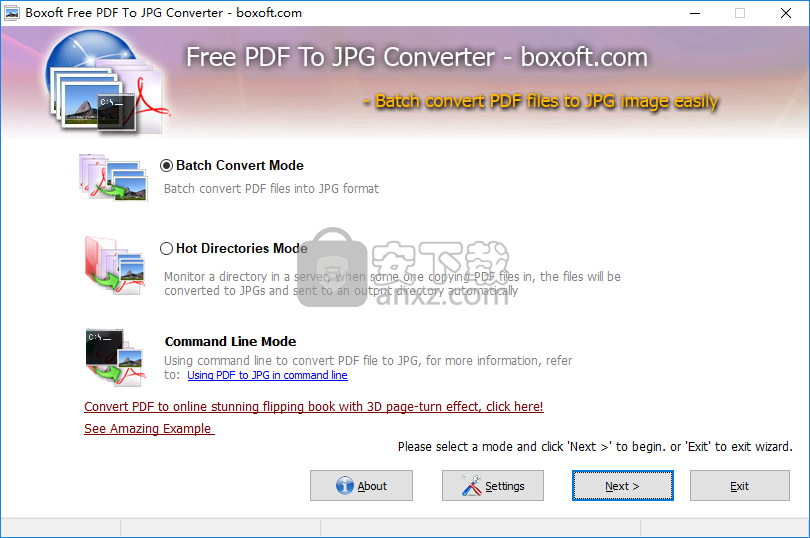
软件功能
将PDF文档批量转换为JPG图像
通过一次添加目录(包括子文件夹)来添加PDF文件
拖放以添加PDF
JPG的颜色和质量设置
转换范围的常用设置
使用宏定义输出名称模式
将不同的PDF页面输出到单独的文件夹中
提供热目录模式以直接自动转换直接写入某些文件夹的PDF
使用命令行将PDF文件转换为JPG格式
软件特色
Boxoft PDF转JPG转换器是一个有用的程序,使个人可以轻松地将其PDF文件转换为JPG,BMP,PNG和TIFF。
该实用程序使您可以通过单击适当的按钮或借助“拖放”功能来添加多个文件和整个文件夹。此外,您应该知道可以进行批量转换。
该界面简单直观,使高级用户和新手都可以使用它,而不会遇到问题。您可以在两种模式之间切换主窗口,即批处理转换和热目录。
所有上传的文件都可以以列表的形式查看,以及详细信息,例如名称,状态,大小,修改日期和路径。除此之外,可以根据上述信息对所有项目进行分类。
在设置面板中,您可以设置转换命名模式,选择仅转换某些页面并为每个PDF创建目录。此外,可以为每种图像格式(彩色,灰色,黑白)选择颜色模式以及JPEG和PNG的质量。
此工具使您可以将PDF及其路径列表导入和导出为TXT文件。如果您不知道如何使用某些功能,建议您阅读在线提供的帮助内容。
总而言之,Boxoft PDF to JPG Converter是一款高效的软件,可在整个转换过程中保持文档质量。响应时间很好,并且CPU和内存使用最少。
安装方法
1、双击安装程序进入Boxoft Free PDF To JPG Converter安装界面,单击【next】。
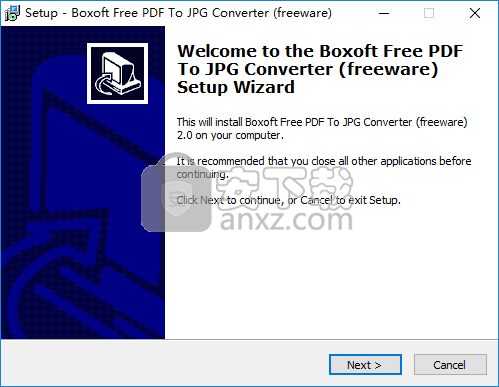
2、阅读软件许可协议,勾选【I accept the agreement】的选项,然后进入下一步的安装。
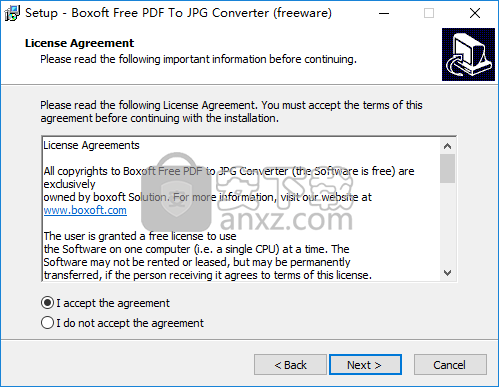
3、选择目标位置,可以选择默认的C:\Program Files (x86)\Boxoft Free PDF To JPG Converter (freeware)。
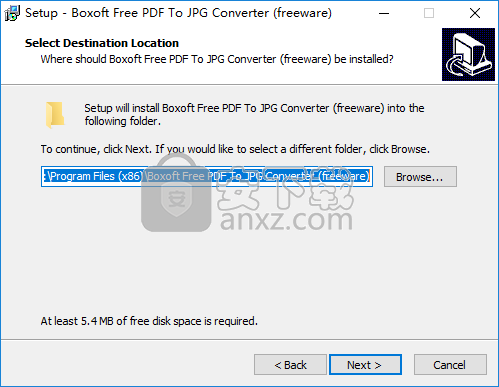
4、选择开始菜单文件夹,用户可以选择默认的Boxoft Free PDF To JPG Converter (freeware)。
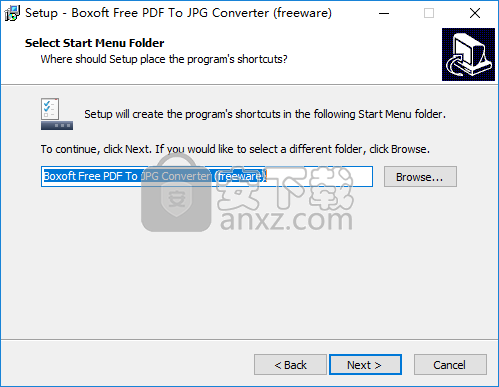
5、选择附加任务,勾选Create a desktop icon创建桌面快捷图标的选项。
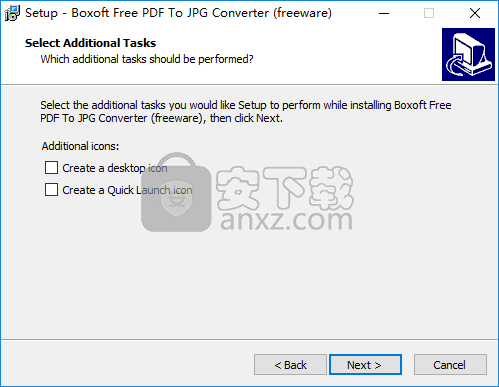
6、准备安装,点击【install】开始进行安装。
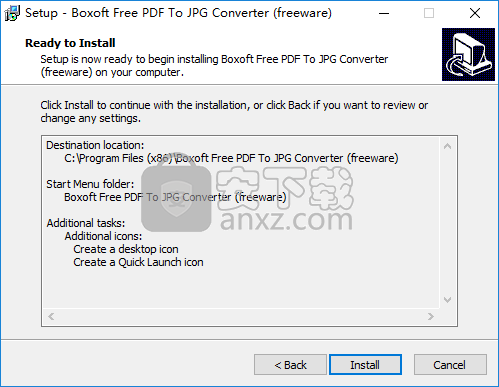
7、弹出如下的Boxoft Free PDF To JPG Converter安装成功提示,单击【finish】完成安装。
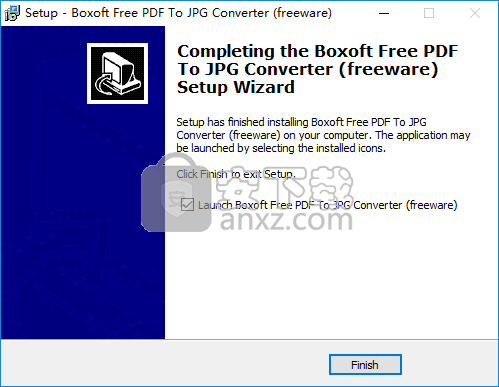
使用方法
1、运行Boxoft Free PDF To JPG Converter,进入如下所示的软件主界面。
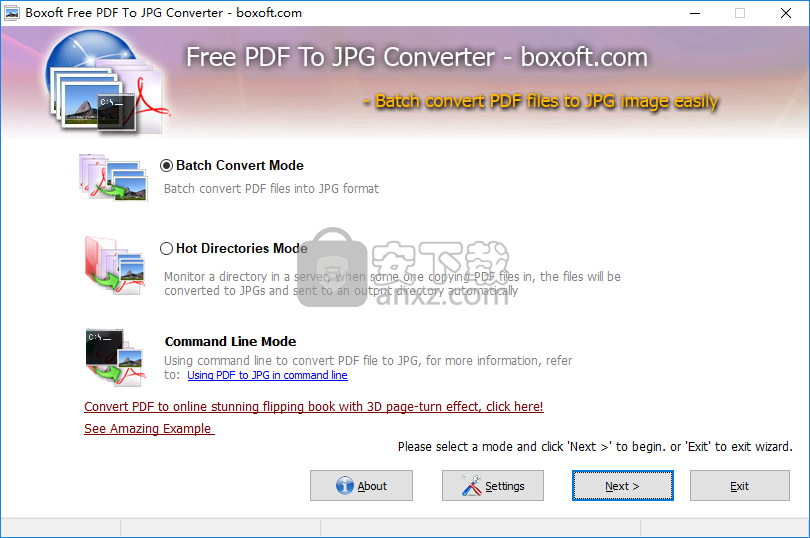
2、单击界面底部的【settings】按钮打开设置界面。
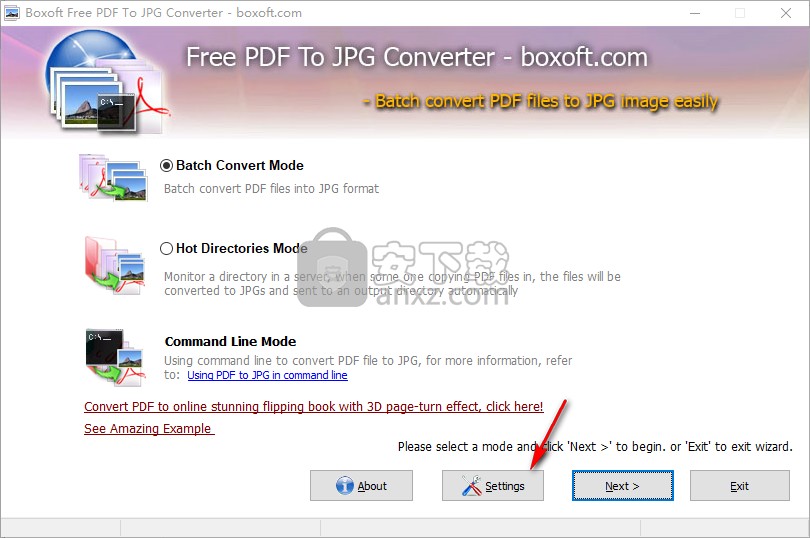
3、用户可以对图片颜色、图片质量等参数进行配置。
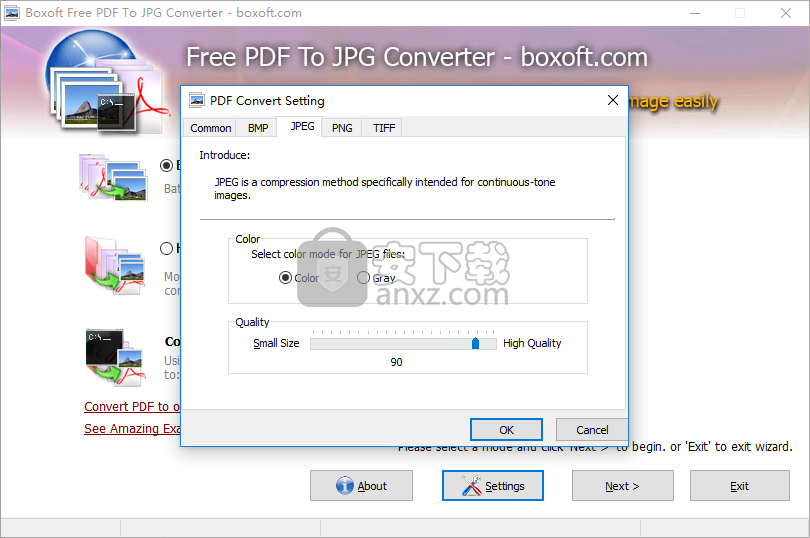
4、提供了批量转换模式、热目录模式、命令行模式,可以选择批量转换模式,然后添加文件进行转换。
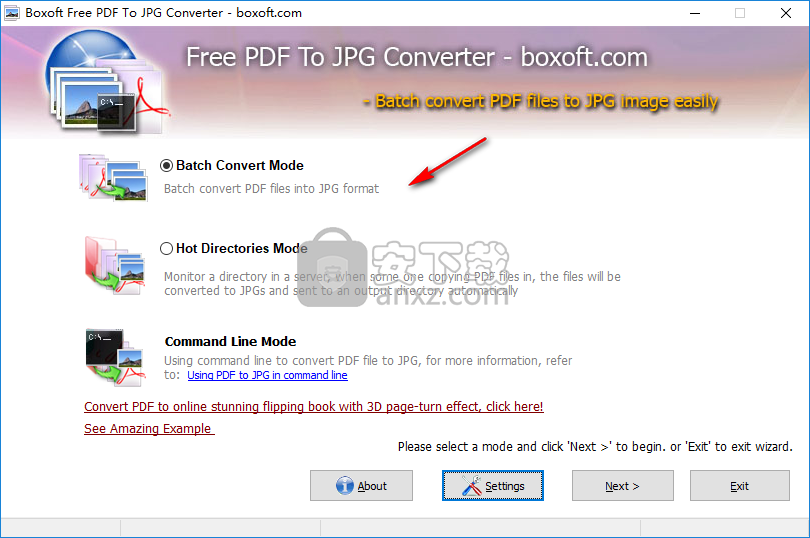
人气软件
-

PDFdo PDF Converter(PDFdo PDF转换器) 46.5 MB
/简体中文 -

vCard(vcf)文件生成器 4.24 MB
/简体中文 -

lid converter pdf(PDF转换器) 115.0 MB
/简体中文 -

Any PDF to DWG Converter(pdf转dwg格式转换器) 3.99 MB
/简体中文 -

PDF Image Extraction Wizard(pdf提取图片工具) 5.0 MB
/简体中文 -

Spin 3D Mesh Converter(3d模型格式转换器) 0.32 MB
/简体中文 -

天若OCR文字识别工具 13.5 MB
/简体中文 -

金山PDF转WORD转换器(WPS PDF to Word) 41.3 MB
/简体中文 -

FoxPDF Word to PDF Converter(Word转PDF工具) 13.9 MB
/简体中文 -

Audio Reader XL(文字转语音软件) 73.7 MB
/简体中文


 我速PDF转换器 2.3.1.0
我速PDF转换器 2.3.1.0  金舟PDF转换器 6.7.7.0
金舟PDF转换器 6.7.7.0  极速玩转 v1.0.2.37
极速玩转 v1.0.2.37  嗨格式PDF转换器 v3.6.200.529
嗨格式PDF转换器 v3.6.200.529  PDFChef2021(PDF编辑器) v21.0.0 中文
PDFChef2021(PDF编辑器) v21.0.0 中文  Batch HXS to DOC Converter(HXS转Word转换器) v2020.12.502.2474 破解
Batch HXS to DOC Converter(HXS转Word转换器) v2020.12.502.2474 破解  无敌PDF转JPG工具 v2.2
无敌PDF转JPG工具 v2.2 














